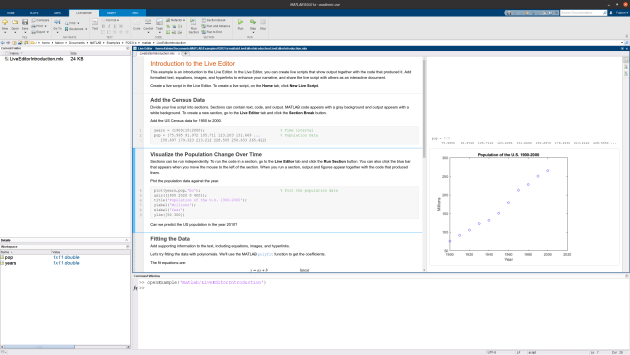Live Script : un script enrichi pour présenter son code et ses résultats
Il est nécessaire de bien documenter son travail pour qu’il soit réutilisable plus facilement par soi-même ou par un collègue. Il est également utile de pouvoir présenter ses résultats de manière efficace et élégante afin de les mettre en valeur. Enfin, il peut être avantageux d’avoir une certaine interactivité avec son code pour que des valeurs d’entrée ou des options soient modifiables très aisément.
L’ensemble de ces points est rendu possible par l’utilisation d’un Live Script qui est une alternative au script vu précédemment.
Définition :
Un fichier Live Script est un fichier qui contient du code MATLAB mais également du texte formaté, organisés sous forme de blocs. Les blocs de texte permettent d’inclure des équations, des images, des liens hypertextes.
Les sorties et les graphiques produits suite à l’exécution du code sont également incorporés dans le fichier Live Script.
Fondamental :
L’extension d’un fichier Live Script est '.mlx'
Exemple :
La figure suivante donne l'aperçu d'un Live Script.
Vous pouvez ouvrir cet exemple dans votre MATLAB, en exécutant la commande :
openExample('matlab/LiveEditorIntroduction')Méthode :
La création d’un Live Script se fait par l’intermédiaire du bouton « New », et la commande « Live Script », et fait apparaître trois nouveaux onglets : LIVE EDITOR, INSERT et VIEW. Le premier onglet contient les fonctionnalités principales dont celle de créer les blocs de code et les blocs de texte. L’onglet INSERT contient les fonctionnalités pour l’insertion d’images, d’équations, d’une table des matières, etc.
Méthode :
Lors de l’exécution d’un Live Script, les résultats affichés et les graphiques qui apparaissent habituellement dans la Command Window et dans des fenêtres externes, sont produits dans le Live Script lui-même : soit sur la droite des blocs, soit intercalés dans les blocs. L’onglet VIEW permet de choisir les options d’affichage.
Exemple :
Sur la figure précédente, on observe que le contenu de la variable pop
De même, la figure est tracée dans cette zone de droite.
Remarque :
Au contraire des Scripts (*.m) qui sont de simples fichiers textes, les Live Scripts ont un format plus compliqué, de type archive ZIP.
De ce fait, un Live Script peut aussi contenir les résultats générés lors de l'exécution.
Méthode :
Il est possible d’exporter un Live Script avec les sorties et graphiques ainsi produits dans un document sous différents formats (pdf, word, html, LaTeX) par l’intermédiaire du bouton « Save » (commande « Save As... »).
Complément :
Les Live Scripts peuvent être interactifs, c’est-à-dire qu’il est possible d’y incorporer des « contrôles » sous la forme de boutons, de champs, de sliders qui vont permettent des interactions avec le code et son exécution (Onglet INSERT, bouton Control).
Complément :
Il est possible de définir des sections dans le code (bouton Section Break de l'onglet INSERT) et de n’exécuter que le code d’une section donnée par l’intermédiaire du bouton Run Section (de l'onglet LIVE EDITOR) en ayant préalablement cliqué dans la section.
Cette fonctionnalité s’avère utile lors du développement d’un code de taille importante en permettant de n’exécuter qu’une partie du code et non l’ensemble à chaque fois.
Exemple :
Sur la figure précédente, une section a été créée (délimitée par les lignes horizontales bleues) pour contenir le code permettant le tracé de la courbe (Section Visualize the Population Change Over Time).